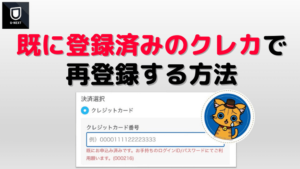U-NEXTをPS4で見れるって本当!?どうやってやるの???
本記事ではU-NEXTをPS4からテレビに映す、最も簡単な方法を紹介します。



その方法は、『スマホで登録→PS4でログインして視聴』たったこれだけ!
※すでにU-NEXT会員の方は PS4での視聴方法の部分からご覧ください。
→U-NEXT会員の方はこちら
U-NEXTの登録にはメールアドレスや電話番号などの入力が必要で、これをPS4のコントローラーでちまちま入力するのは非常にストレスです。


しかしスマホであらかじめ登録しておけば、PS4ではログイン情報を入れるだけでOKと非常に楽です。
さらにスマホからの登録なら、初回無料ポイントが通常600ポイントのところ、1000ポイントもらえるのでいいことずくめ。
登録は5分もあれば完了しますので、 スマホでささっと登録して PS4で大画面で楽しみましょう。
- U-NEXTをPS4で最も簡単に観る方法
- U-NEXTのかんたん解約方法
- PS4で見れない時の対処法
【はじめに】PS4でU-NEXTを観るために必要なもの


U-NEXTをPS4で見るのに必要なものは以下の3つです。
- PS4
- テレビもしくはモニター
- インターネット環境
※この記事では PS4がテレビ、インターネットとすでに繋がっていることを前提にしますのでご了承ください。



もしPS4がまだインターネットと繋げていない場合は、この記事を参考にしてね
>>【PS4】インターネット接続を設定する
PS4でU-NEXT楽しむ手順
それではここからU-NEXTをPS4で見る手順をご説明します。以下の3ステップで完了します。
- スマホでU-NEXTに登録
- PS4でU-NEXTアプリをダウンロード
- PS4でログイン



①スマホでU-NEXTに登録
まずはスマホで U-NEXTに登録します
からU-NEXTの無料体験の申し込みをしてください。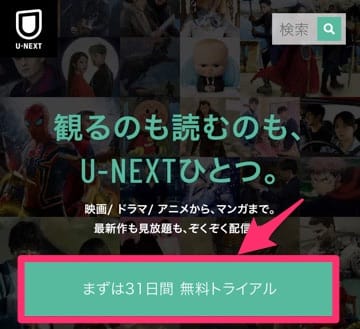
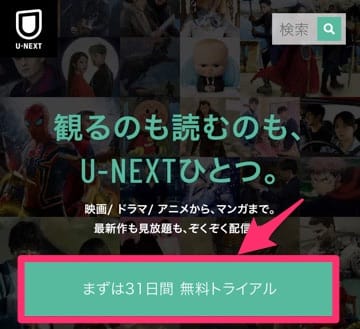
登録ページの案内に従って必要事項を入力すれば OK です。
[ac-box01 title=”登録の詳細手順はこちら”]
- STEP1U-NEXT公式の専用ページへ行くへ飛びます。
- STEP2『まずは31日間無料トライアル』を選択

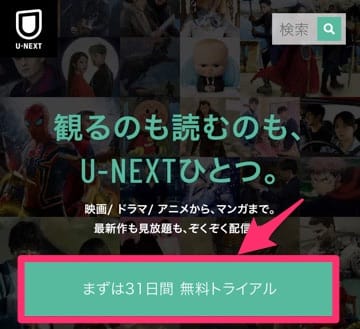
- STEP3必要項目を記入

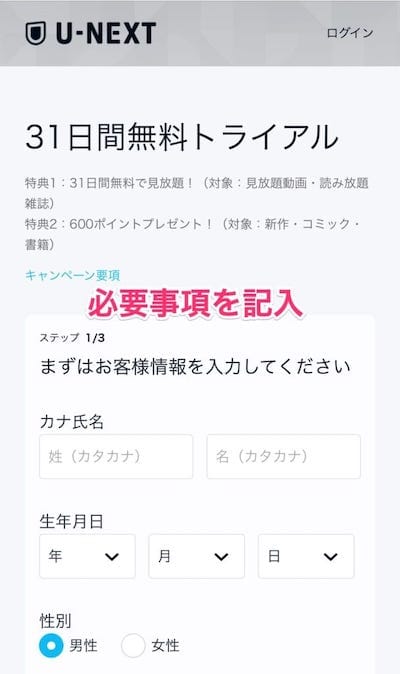
- STEP4内容を確認して「送信」

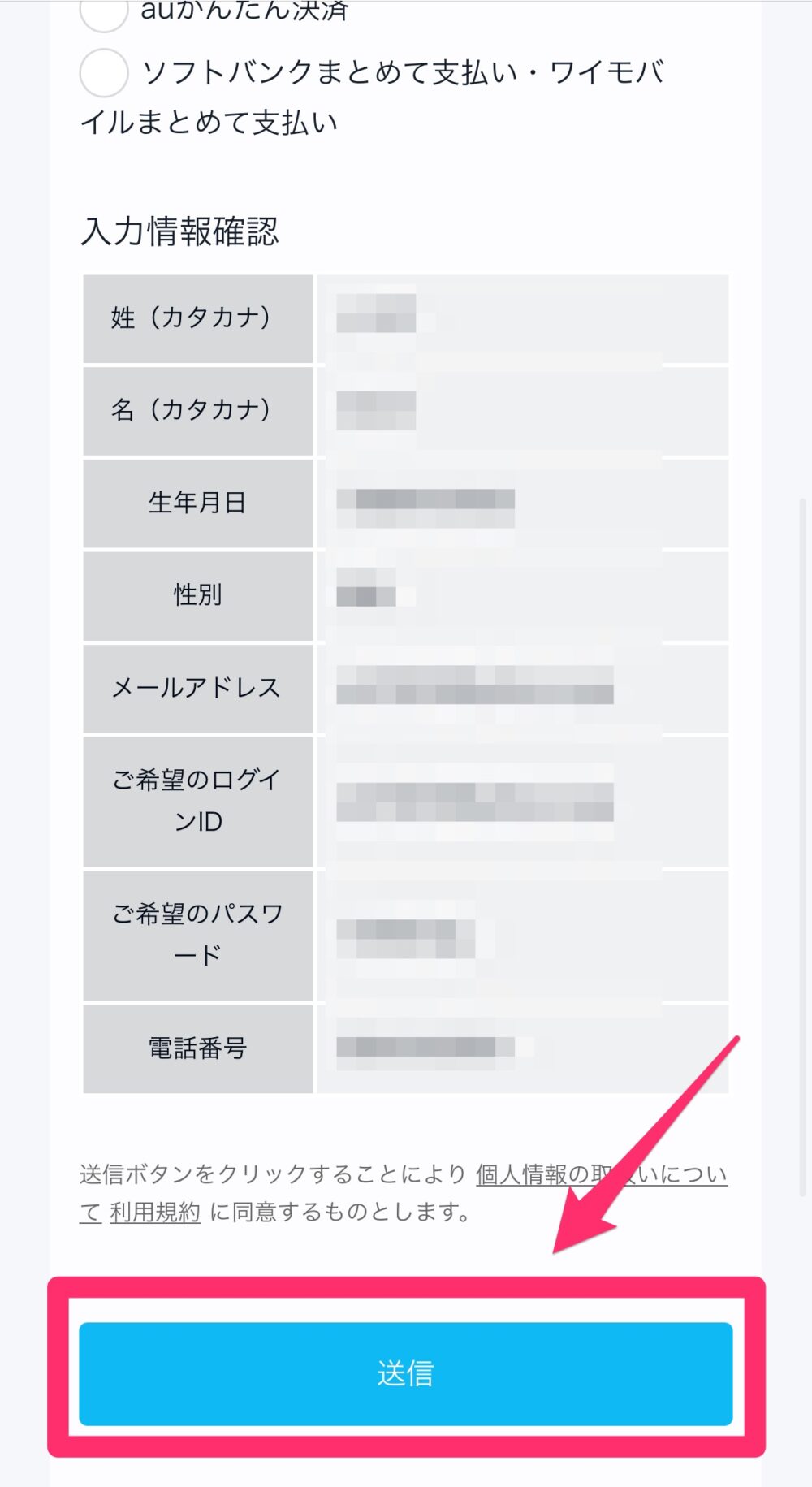
これで無料トライアルの登録は完了です!31日間のトライアルを楽しみましょう✨
途中、決済方法を登録が必要です。無料期間中に解約すれば料金は一切かかりませんが、本人確認のために登録が必須です。
U-NEXTの決済方法の種類については別記事を参考にしてください。
手続きが完了すると、登録したメールアドレスにU-NEXTから 契約完了のメールが届きます。
このメールに無料トライアルの有効期間が書かれていますので、継続契約しない方はこの日までに解約してください。
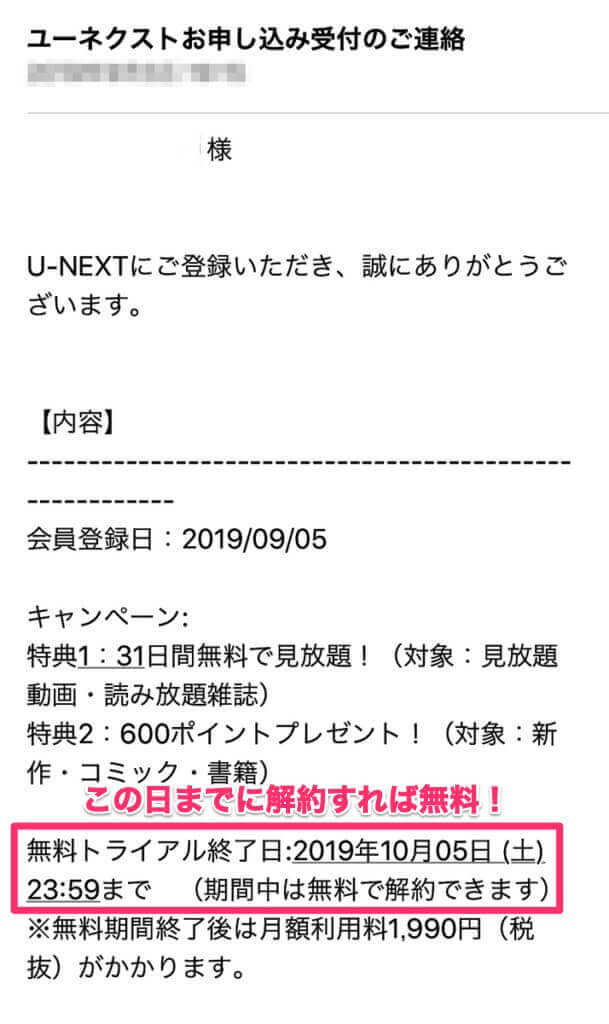
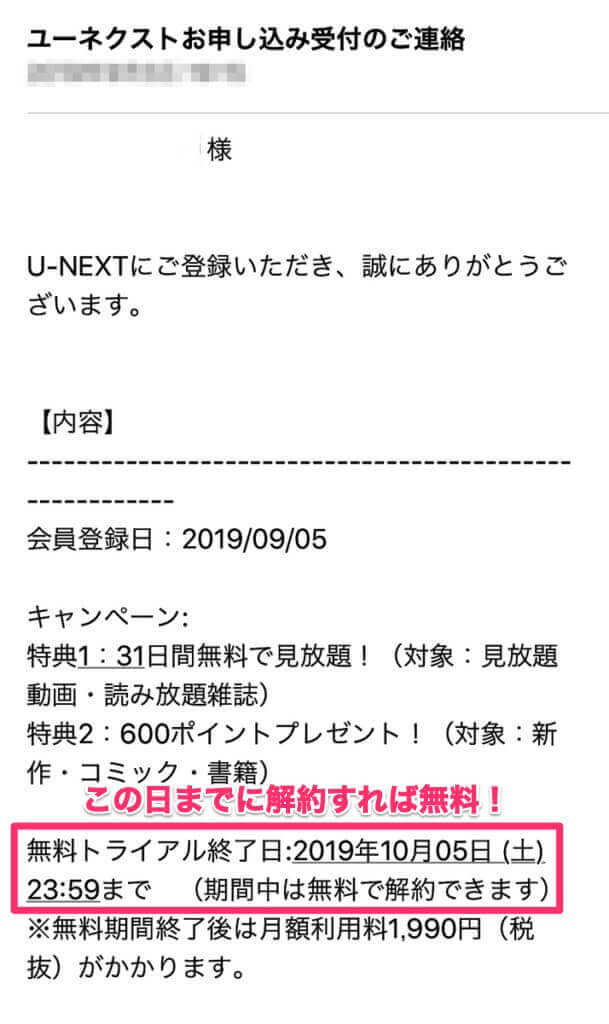



[/ac-box01]
②PS4でU-NEXTアプリをダウンロード
続いてPS4でU-NEXTアプリをダウンロードします。ダウンロードの手順は以下の3ステップです。
- PS4ホーム画面からテレビ&ビデオを選択
- アプリライブラリーから U-NEXTアプリを選択
- ダウンロード
[ac-box01 title=”画像付きの説明はこちら”][/ac-box01]
- STEP1PS4ホーム画面からテレビ&ビデオを選択


- STEP2アプリライブラリーからU-NEXTを選択


- STEP3ダウンロード


[/ac-box01]
③PS4でログイン
ダウンロードが完了したら、ログインしましょう。
[ac-box01 title=”画像付きの説明はこちら”]
- STEP1アプリライブラリからU-NEXTアプリを選択
アプリを選択してはじめるを押す。

- STEP2ログイン
左上の「ログイン」を選択


- STEP3ID とパスワードを入力してログイン。
U-NEXT の ID とパスワードを入力してログインします。


[/ac-box01]
無事ログインができたら完了です。
なお、一度ログインしてしまえば、次はからはログインなしで、U-NEXTアプリ起動だけで OKです。






U-NEXTの退会方法


U-NEXTは1度登録すると、解約しない限り自動更新となり全く利用しなかったとしても延々と会員費を請求されてしまいます。



このブログの作者は、それで2年間会員費を垂れ流し続けました 笑
長期間全くログインしなくても、U-NEXTから連絡は何もありません。本当に気をつけてください。
というわけで、U-NEXTが不要に感じたらすぐに解約できるように、解約手順を確認しておきましょう。



いつでも開けるようにブックマークしておいてね!
U-NEXTの解約手順は以下の4ステップです。
- 親アカウントでwebブラウザからログイン。
- メニューから[アカウント設定]を選択。
- [契約・決済情報]から[契約内容の確認・解約]を選択。
- 『月額プラン』を選択して解約
[ac-box01 title=”画像付きの説明はこちら”]
- STEP1U-NEXTのwebサイトにログイン
- STEP2メニューから『アカウント設定』を選択。

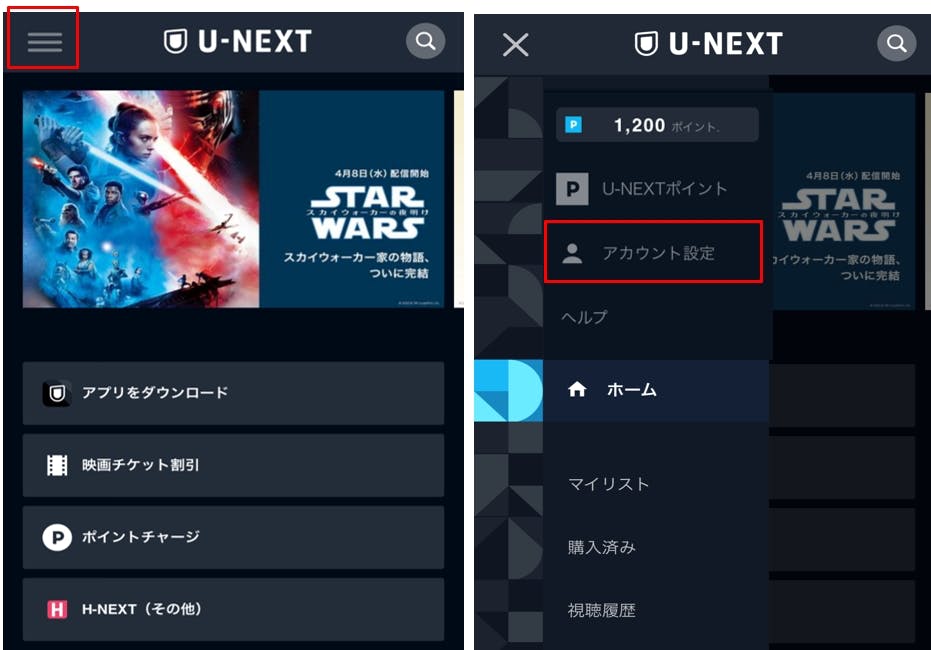
- STEP3『契約・決済情報』から『契約内容の確認・解約』を選択。

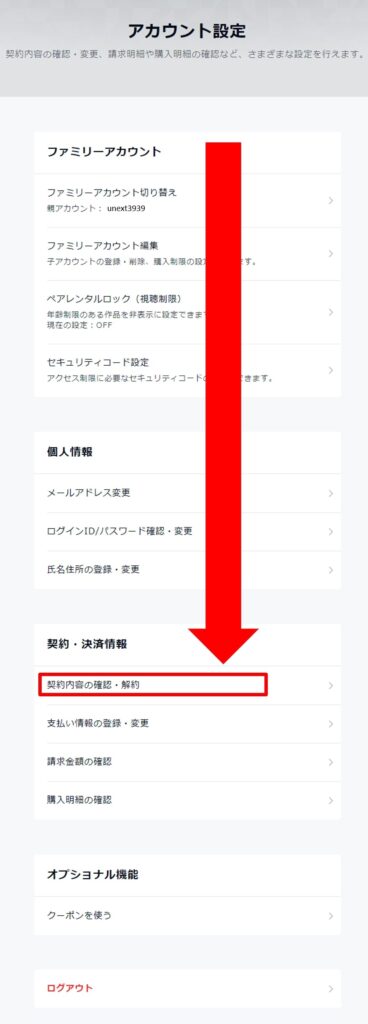
- STEP4『月額プラン』を選択して解約。
動画見放題サービスは「月額プラン」と表示されます。

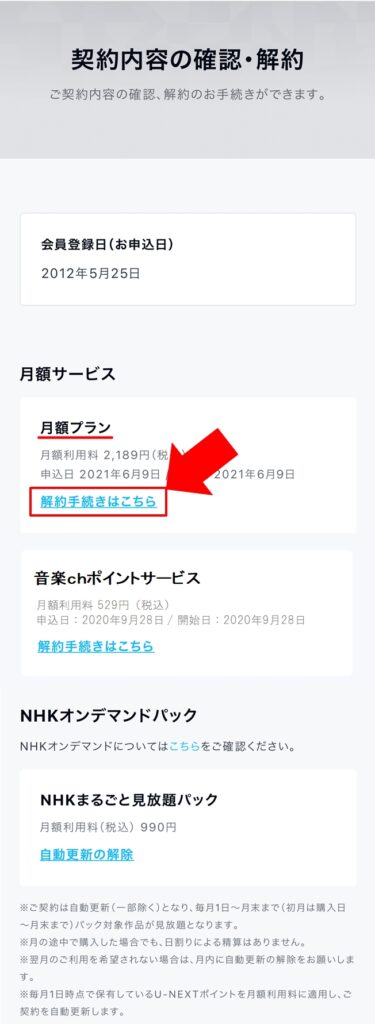
「次へ」を押して進めます。

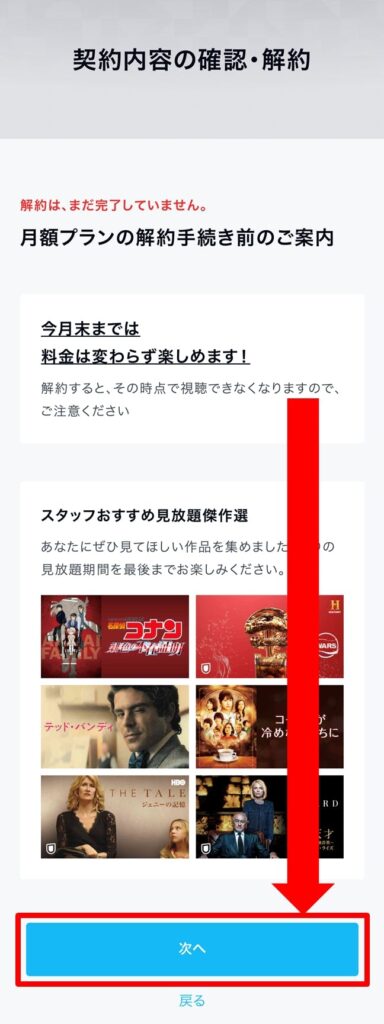
アンケートの下の「解約する」のボタンを押して完了です。アンケートは未回答でもOK。

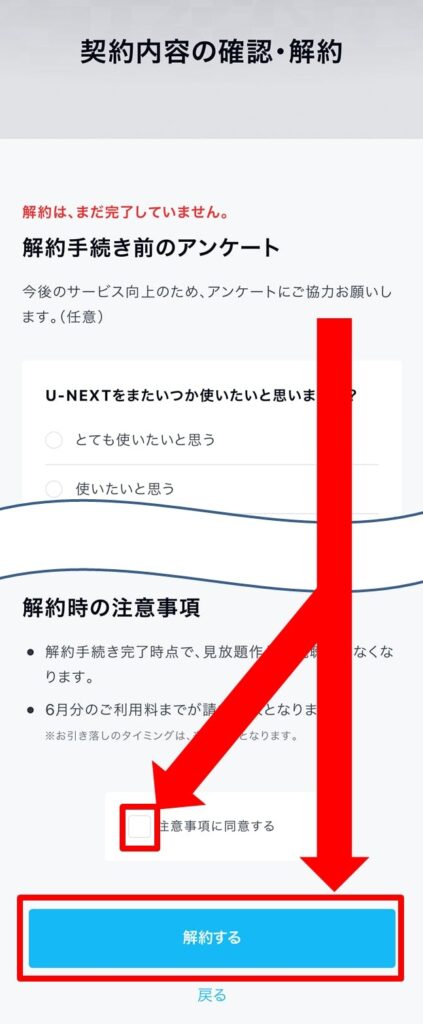
下の画像のように「月額プランの確認・解約が完了しました」と表示されれば解約完了です!

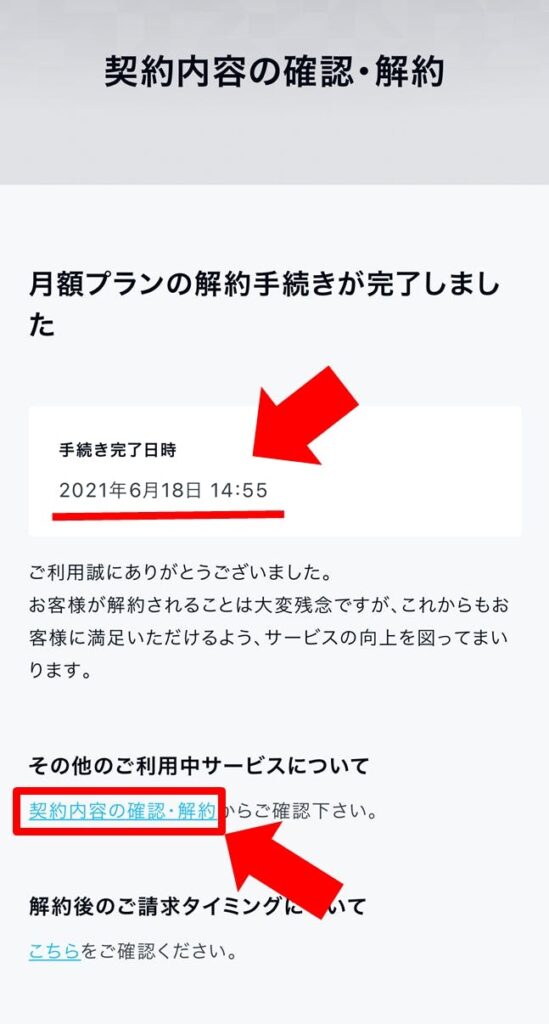
[/ac-box01]
【念のため】契約情報を確認
2つのサービスの解約手続きが済んだら、念のため利用状況を確認しましょう。
- U-NEXTのwebサイトにログイン。
- メニューから[アカウント設定]を選択。
- [契約・決済情報]から[契約内容の確認・解約]を選択。
下の画像のように、[契約内容の確認・解約]ページに利用中のサービスが表示されなければ、解約は完了です。
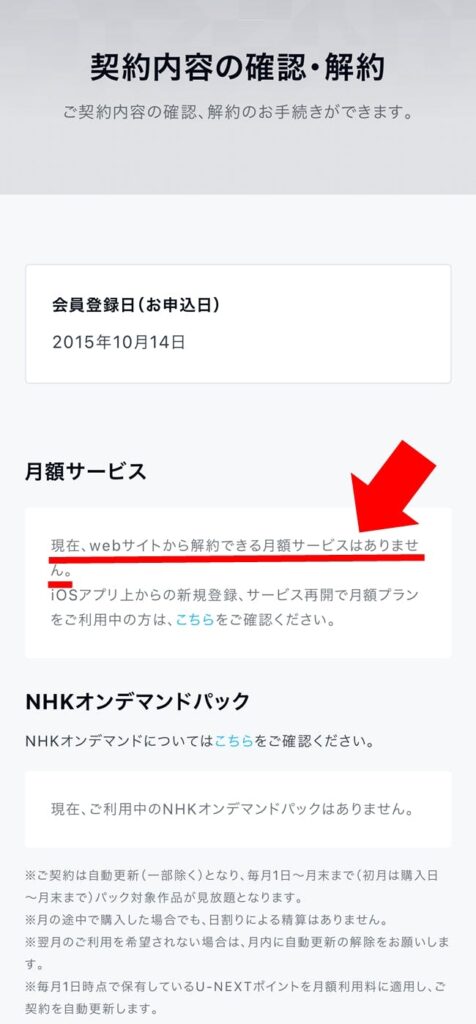
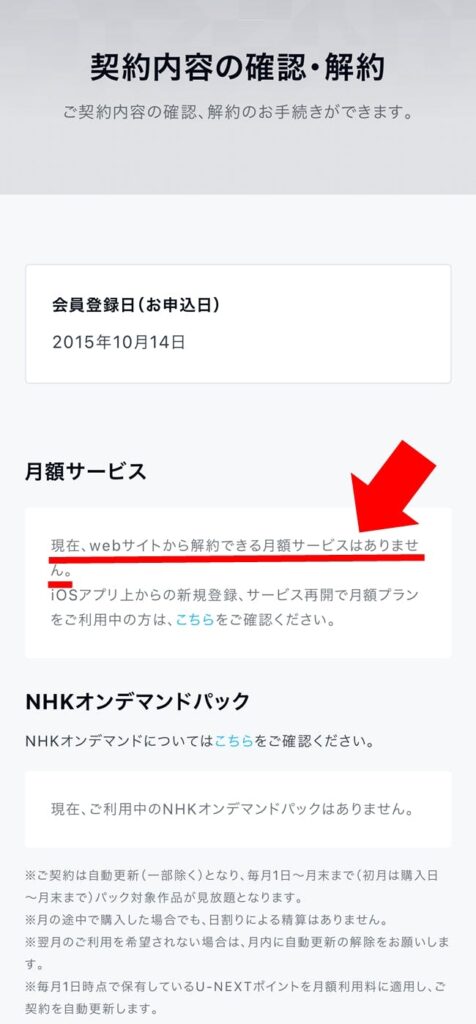
PS4でのU-NEXTトラブル例&対処法まとめ


ここからはPS4でU-NEXTを視聴する時によく起こる困りごとについて、対処法をご説明していきます。
PS4だと画質が悪い!






PS4動画の画質は、ネット環境に応じて最適化されます。そのため回線速度が遅いと、映像の画質が悪くなります。
現状の回線速度はPS4のホーム画面で確認できます。
【参考】PS4の通信速度確認方法
PS4でU-NEXTの動画を見る場合、以下の回線速度が推奨されています。
- 標準画質:1.5Mbps以上
- 高画質:3Mbps以上
- 4K画質:15Mbps以上
ネット環境が悪い場合の対策は?
無線LAN(Wi-Fi)から有線LANにするのが最も効果的です。



同じWi-Fiでもスマホだと綺麗だよ?



スマホは画面が小さいから、少ないデータ量でも綺麗に見えるんだよね。。。
PS4でU-NEXTが映らない!






- インターネット環境が悪い
- PS4の動作不良
- U-NEXT側のサーバー不良
- アプリの動作不良
インターネット環境が悪い
他のデバイスで通信を確認してみましょう。もし他のデバイスにも問題があれば、インターネット環境が原因の可能性が高いです。
PS4の動作不良
PS4を再起動してみると、解決する場合があります。
U-NEXT側のサーバー不良
U-NEXTのサーバーに一時的に負荷がかかって見えなくなっている場合です。他のデバイスでも同じ現象になっていないか確認してみてください。
通信障害の情報はU-NEXT公式ツイッターでのチェックが最速です。
アプリの動作不良
アプリのデータが破損している場合もあります。アプリを再インストールしてみましょう。
まとめ
PS4でU-NEXTを視聴する方法をご紹介しました。



映画はTVの大画面・大きなスピーカーで見ると迫力があって楽しいね〜!
- スマホでU-NEXTに登録
- PS4でU-NEXTアプリをダウンロード
- PS4でログイン
U-NEXTの登録はPS4よりスマホの方が簡単ですし、無料ポイントも多くもらえるなどさまざまなメリットがあります。
スマホでの登録なら、 5分もあれば大画面でU-NEXTの映画が見放題です。ささっと登録しておうち時間を楽しみましょう。